在现代计算机系统中,了解硬盘的总容量及可用空间是系统管理的重要任务之一。对于使用Linux操作系统的用户来说,了解如何高效地获取这些信息显得尤为重要。本文将为您介绍在Linux中查看硬盘总容量的几种详细方法与命令。
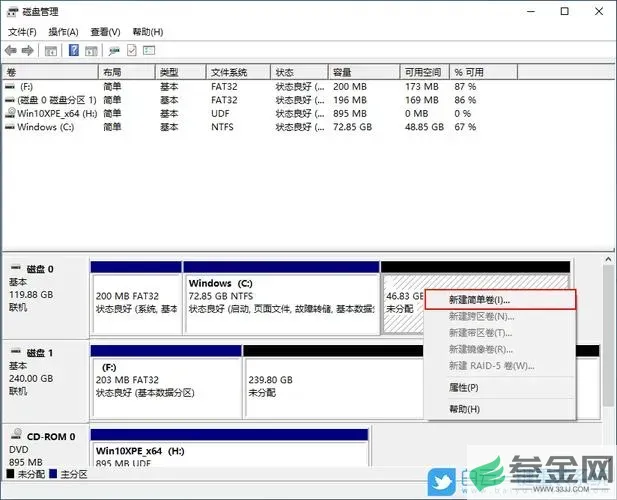
一、使用df命令查看硬盘容量
最常用的查看硬盘空间的命令是`df`。这个命令可以显示文件系统的磁盘空间使用情况,包括总容量、已用空间、可用空间等。
执行命令的基本格式为:

df -h
这里的`-h`选项表示以人类可读的格式输出,单位会自动转换为KB、MB或GB,方便用户查看。
执行该命令后,您将看到类似如下的输出:
文件系统 容量 已用 可用 已用% 挂载点
/dev/sda1 50G 10G 40G 20% /
tmpfs 1.9G 0 1.9G 0% /dev/shm
/dev/sdb1 200G 50G 150G 25% /data
在上述输出中,您可以看到各个挂载点的总容量、已用的空间以及剩余可用的空间。
二、使用lsblk命令查看硬盘信息
`lsblk`命令是另一个非常实用的工具,它可以列出所有块设备的信息,包括硬盘、分区和挂载点等。使用这个命令您可以清楚地看到系统中所有存储设备的结构和容量。
执行命令:
lsblk
您将看到如下输出:
NAME MAJ:MIN RM SIZE RO TYPE MOUNTPOINT
sda 8:0 0 500G 0 disk
├─sda1 8:1 0 100G 0 part /
├─sda2 8:2 0 400G 0 part /data
sdb 8:16 0 1T 0 disk
└─sdb1 8:17 0 1T 0 part /backup
在这里,`SIZE`列将告诉您每个分区的总容量,而`MOUNTPOINT`列则显示了各分区的挂载点。
三、使用fdisk命令查看硬盘分区信息
如果您想要获取更详细的分区信息,`fdisk`命令是一个不错的选择。这个命令主要用于管理硬盘分区,但也可以用来查看分区表。
执行命令:
sudo fdisk -l
注意,使用此命令需要root权限,因此需在前面加上`sudo`。执行后,您将看到类似如下的输出:
磁盘 /dev/sda:500 GB, 500107862016 字节
255 个头, 63 个扇区/轨道,60928 个扇区
单位 = 扇区,单位的大小 = 512 字节,最大 = 976773168
设备 启动 起始扇区 结束扇区 块数 Id 系统
/dev/sda1 * 2048 2097151 2095104 83 Linux
/dev/sda2 2097152 976773167 974676016 83 Linux
上述信息包括磁盘的总大小、各分区的起始和结束扇区、分区类型等,有助于深入了解硬盘的结构。
四、使用du命令查看目录大小
除了查看硬盘的总容量,您可能还会关心某个特定目录占用了多少空间。`du`命令可以帮助您查看指定目录及其子目录的大小。
执行命令:
du -sh /path/to/directory
`-s`选项表示只显示总计,`-h`表示以人类可读的格式显示。
这将为您提供指定目录的总大小,有助于寻找占用空间的文件或目录。
在Linux系统中,查看硬盘总容量和空间使用情况是系统管理中的基本常识。通过`df`、`lsblk`、`fdisk`和`du`等多种命令,用户可以灵活、有效地掌握硬盘的使用情况。希望本文的介绍能帮助到您,让您在管理Linux系统时更加得心应手。








